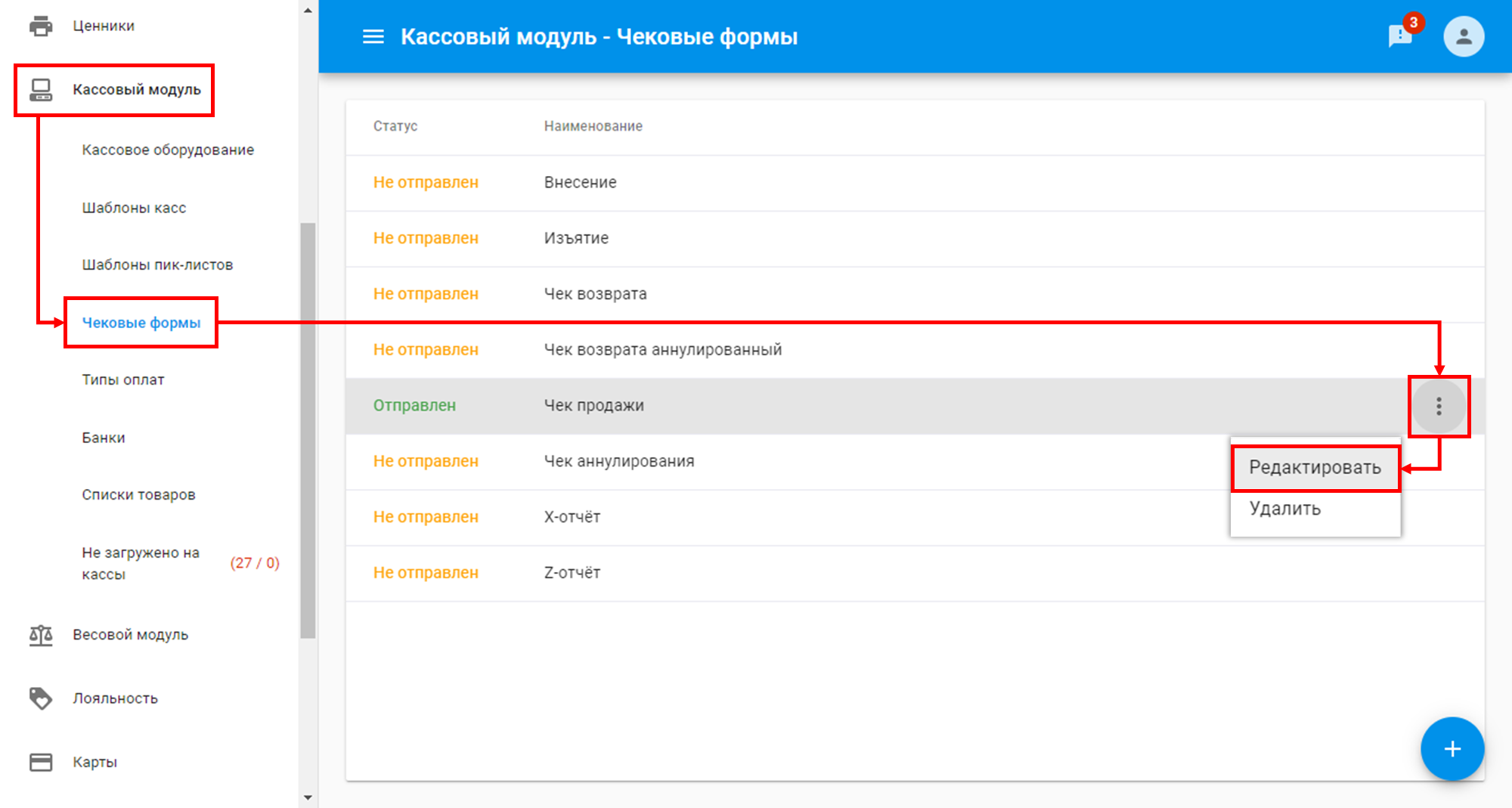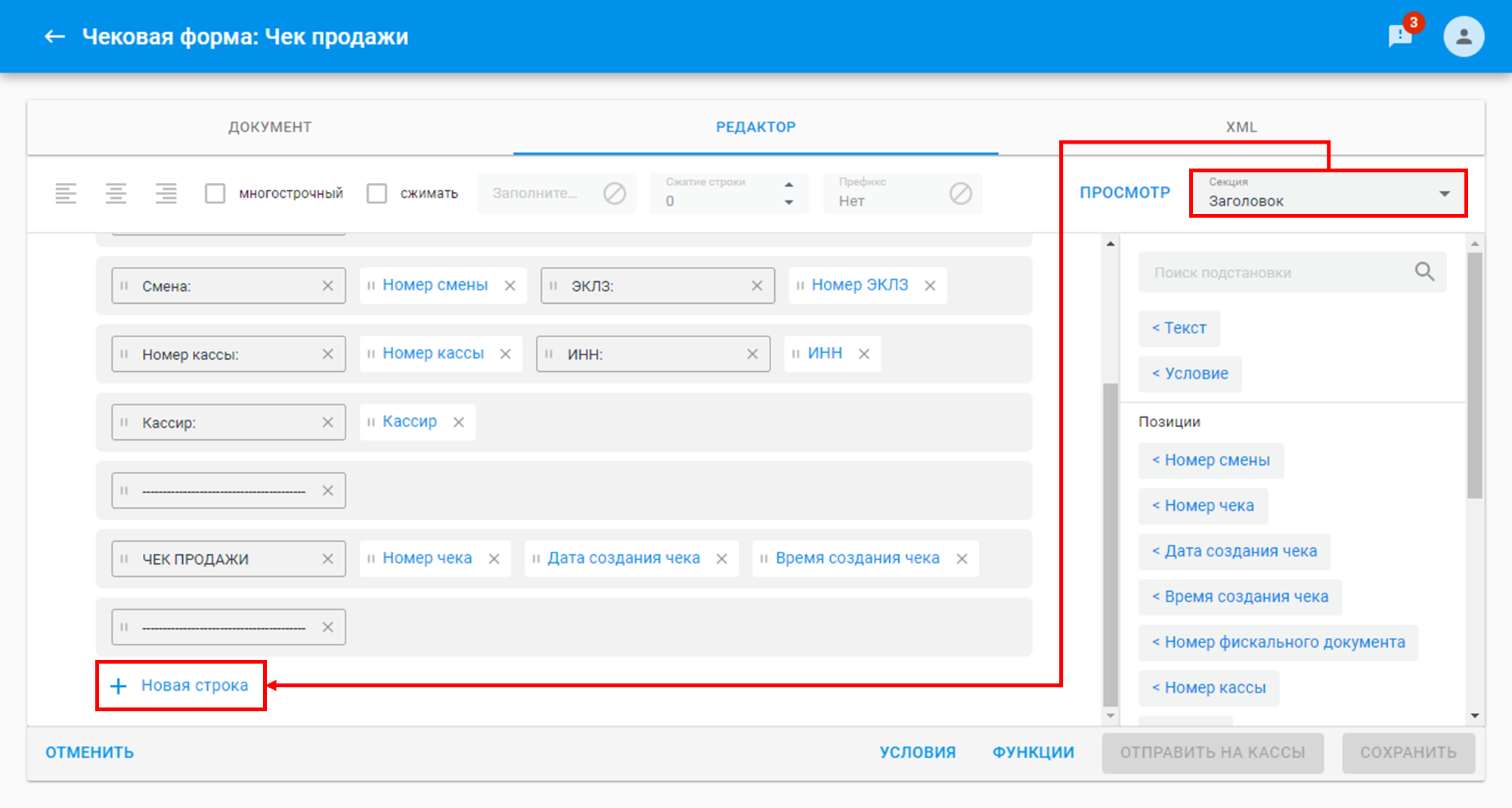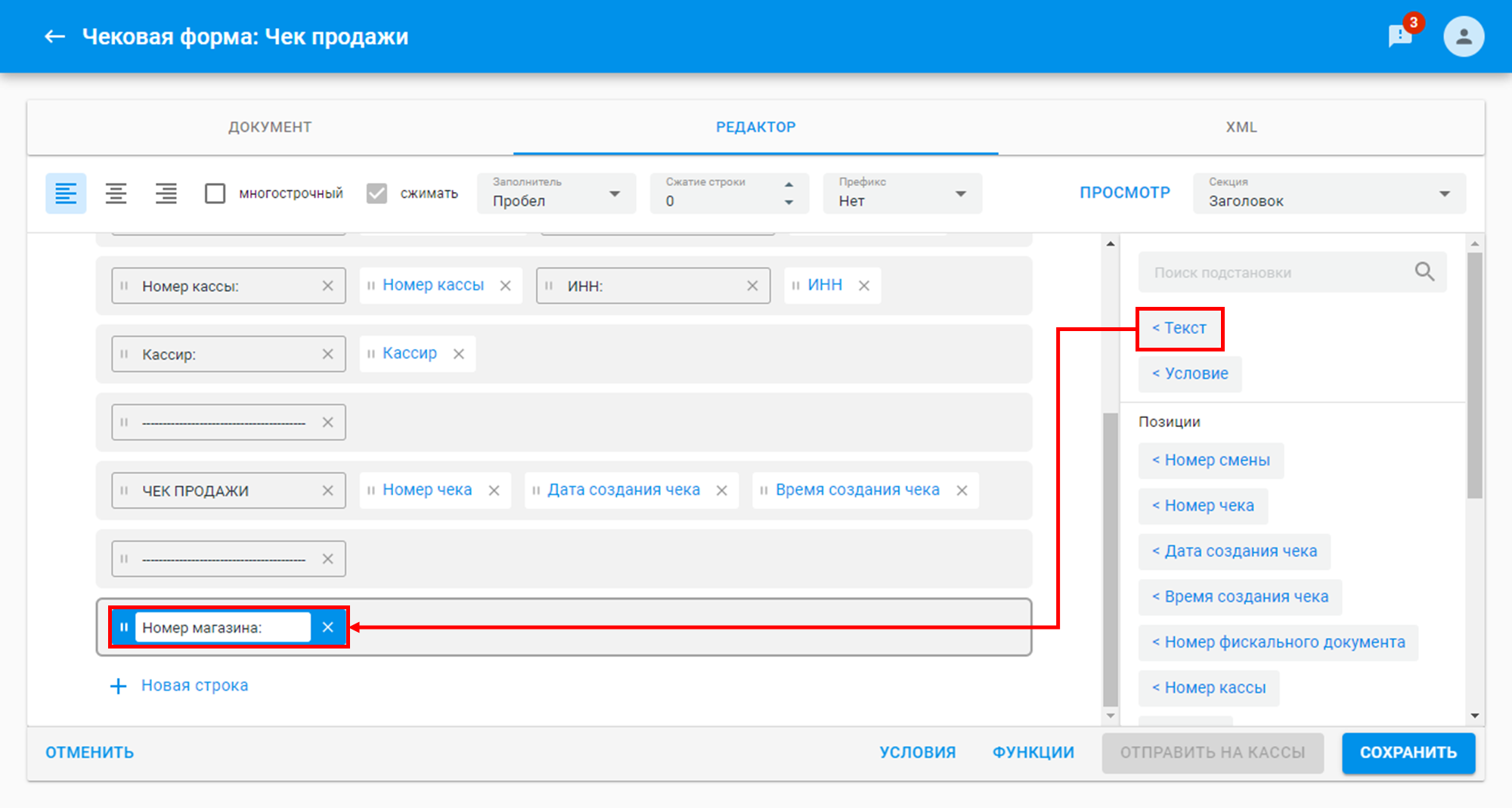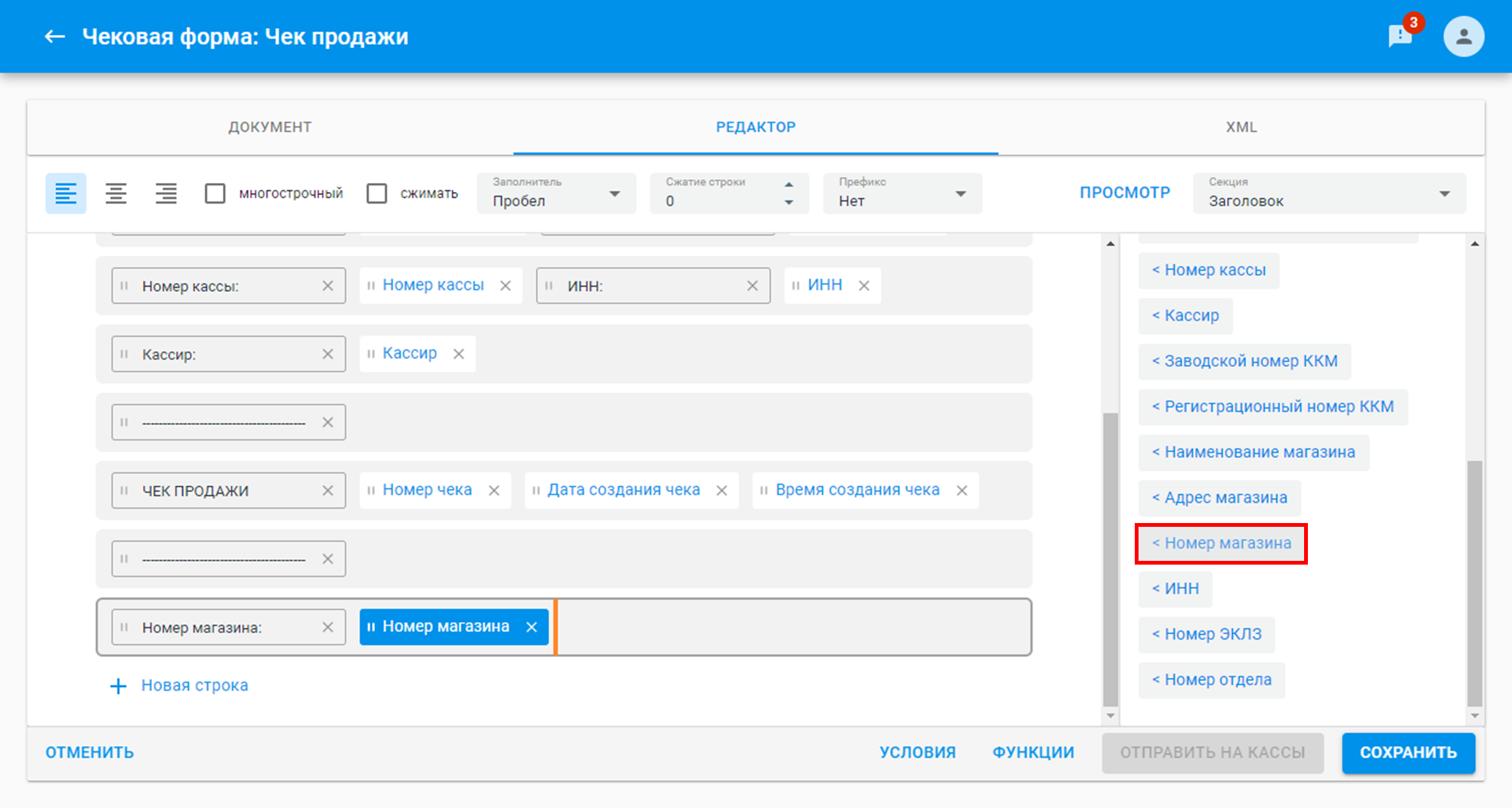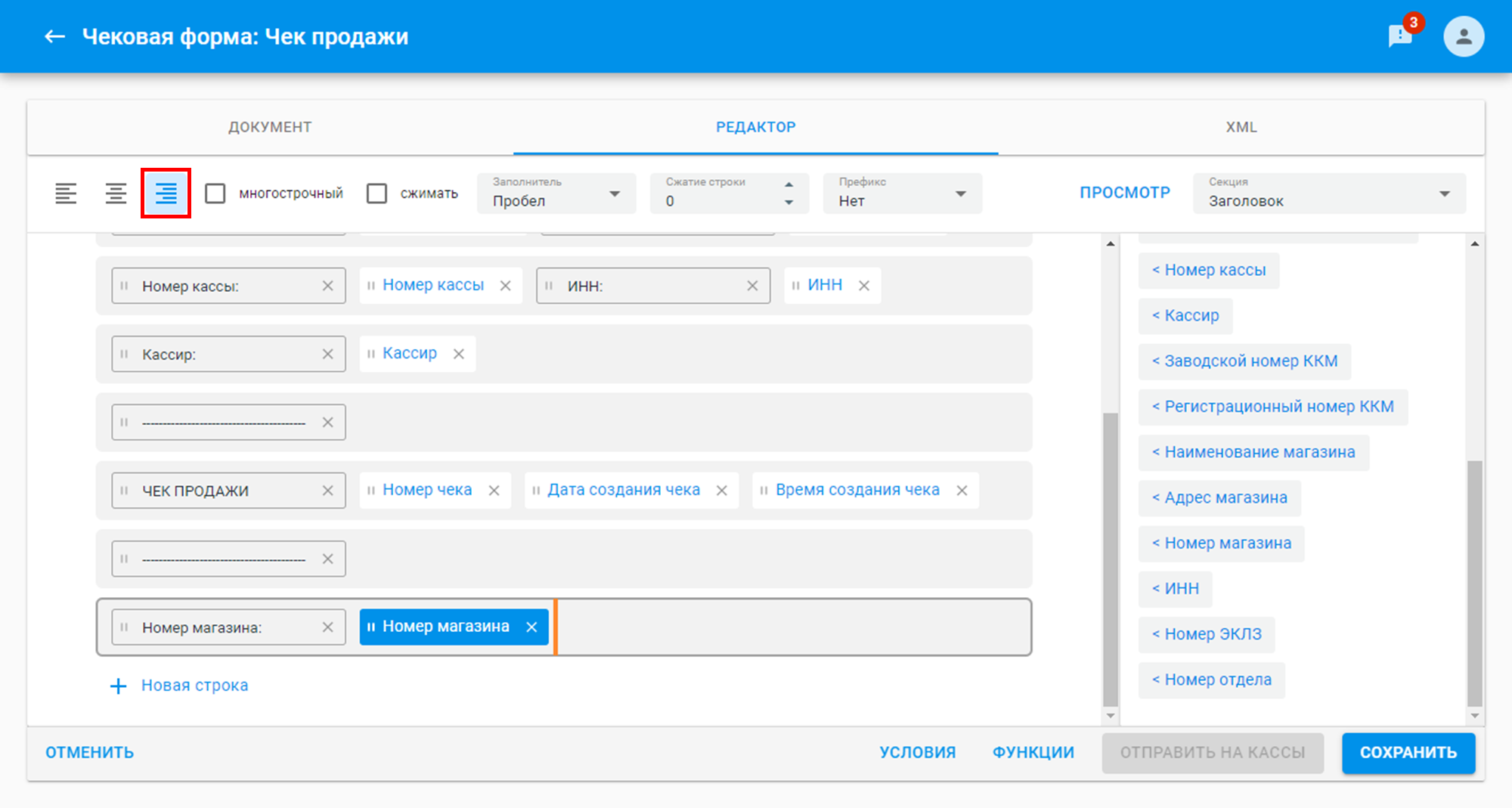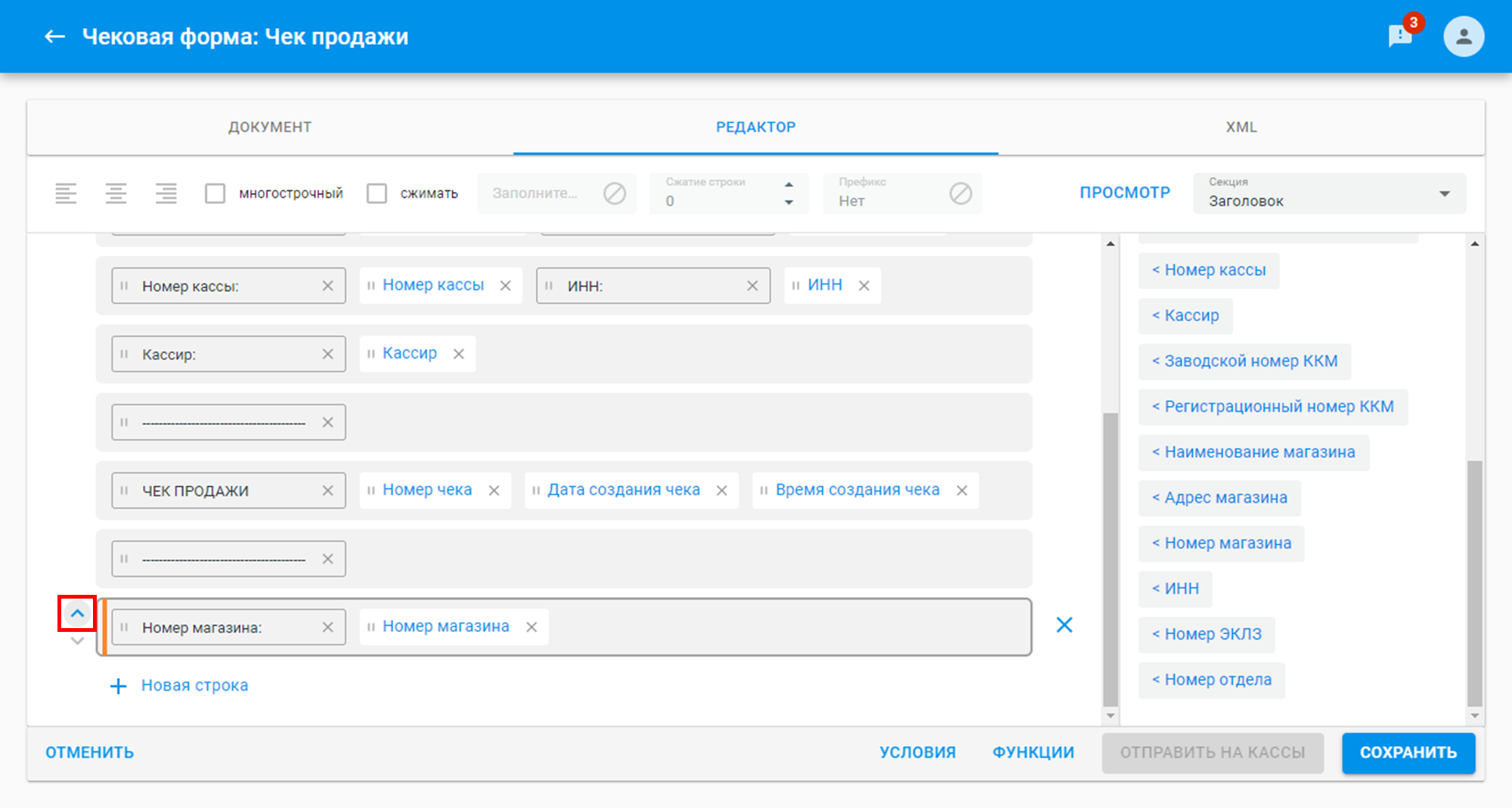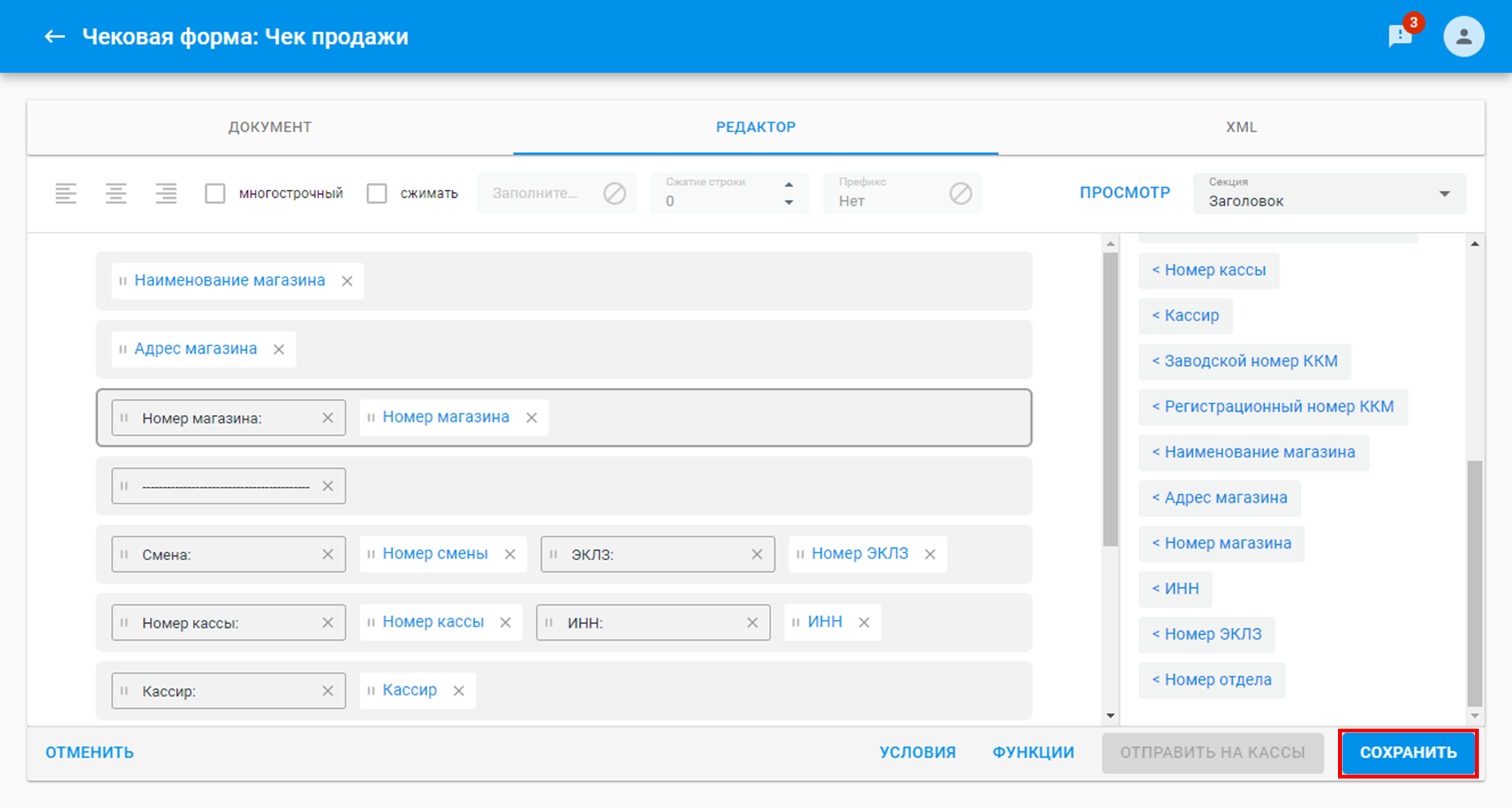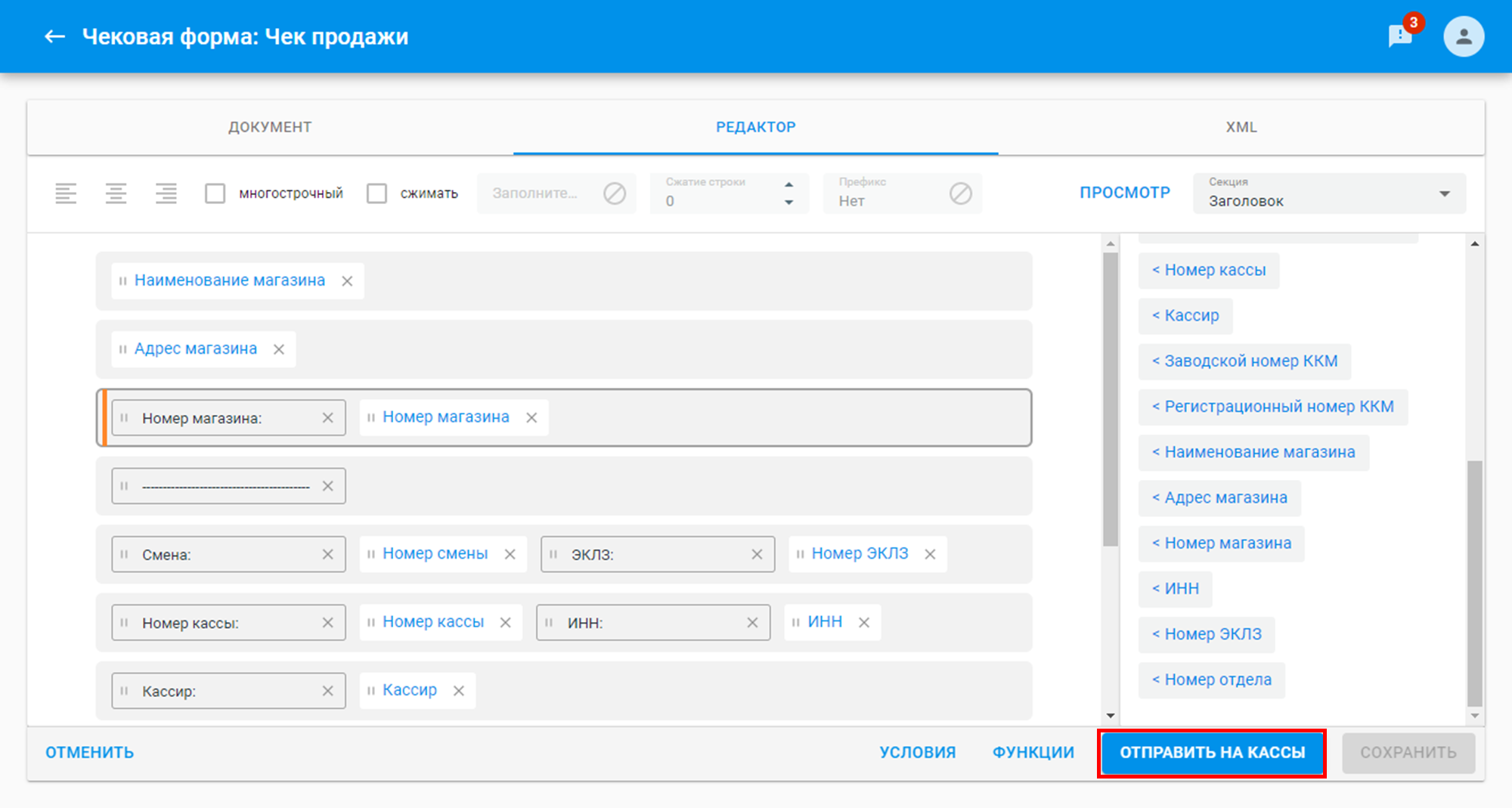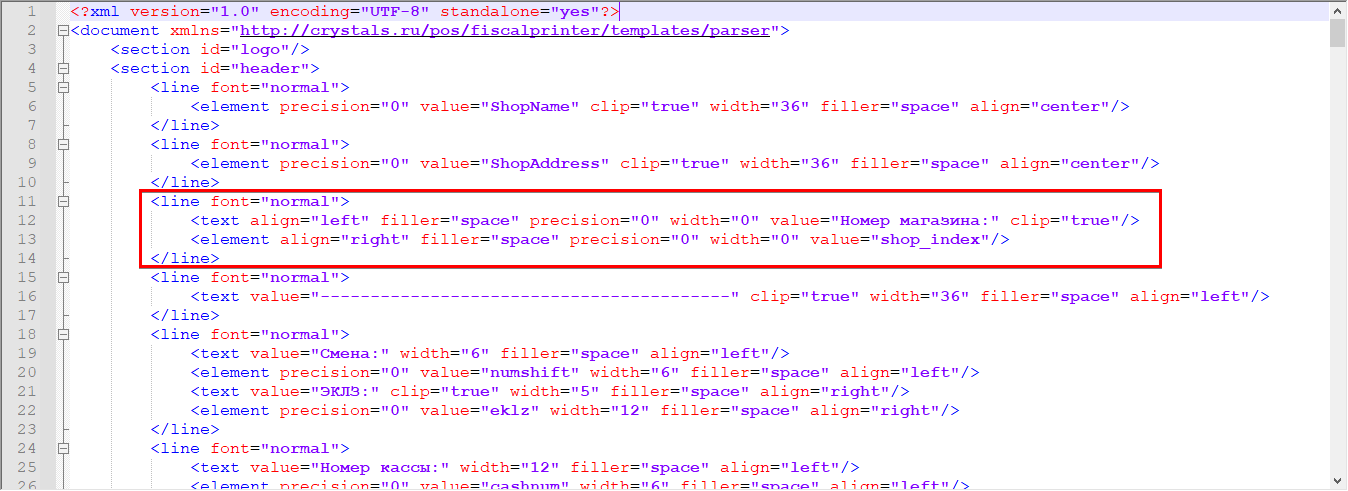Публичное пространство
SetRetail10 ◾️ Печать номера магазина в чеке
SRTZ-1593 - Получение подробных данных проблемы… СТАТУС
CR-7248 - Получение подробных данных проблемы… СТАТУС
10.3.10.0
Подробнее об использовании чекового редактора SetRetail10 ◾️ Редактор чековых форм.
Описание
Начиная с версии 10.3.10.0 добавлена возможность печатать номер магазина в чековых документах, например, для быстрой регистрации чека в разделе рекламных акций на сайте ритейлера.
Подстановка номера магазина доступна для следующих чековых форм:
чек продажи
аннулирование чека продажи
копия чека продажи
товарный чек
чек возврата
аннулирование чека возврата
копия чека возврата
товарный чек возврата
чек расхода
чек возврата расхода
Подстановка номера магазина доступна для следующих секций чековой формы:
- Заголовок
- Подвал
Настройка
В чековом редакторе
Откройте на редактирование требуемую чековую форму, например, Чек продажи.
В секции Заголовок добавьте новую строку.
Кликните по элементу → введите в поле текст "Номер магазина: ".
Кликните по элементу Номер магазина → элемент добавится в строку.
Для выравнивания элемента по правому краю кликните .
Кликая по значку , переместите строку с номером магазина под строку с адресом магазина.
Кликните .
Кликните .
С помощью XML-формы документа
- Основной код формы редактируется в базе данных сервера SetRetail. Используйте рекомендации из статьи.
- Чековые формы располагаются на кассе ..\storage\crystal-cash\modules\fiscalPrinter\templates
Добавьте следующую секцию в раздел заголовка <section id="header">:
<line font="normal"> <text align="left" filler="space" precision="0" width="0" value="Номер магазина: " clip="true"/> <element align="right" filler="space" precision="0" width="0" value="shop_index"/> </line>
Пример чека
© 1994-2023, ООО «Кристалл Сервис Интеграция».
Все права защищены..